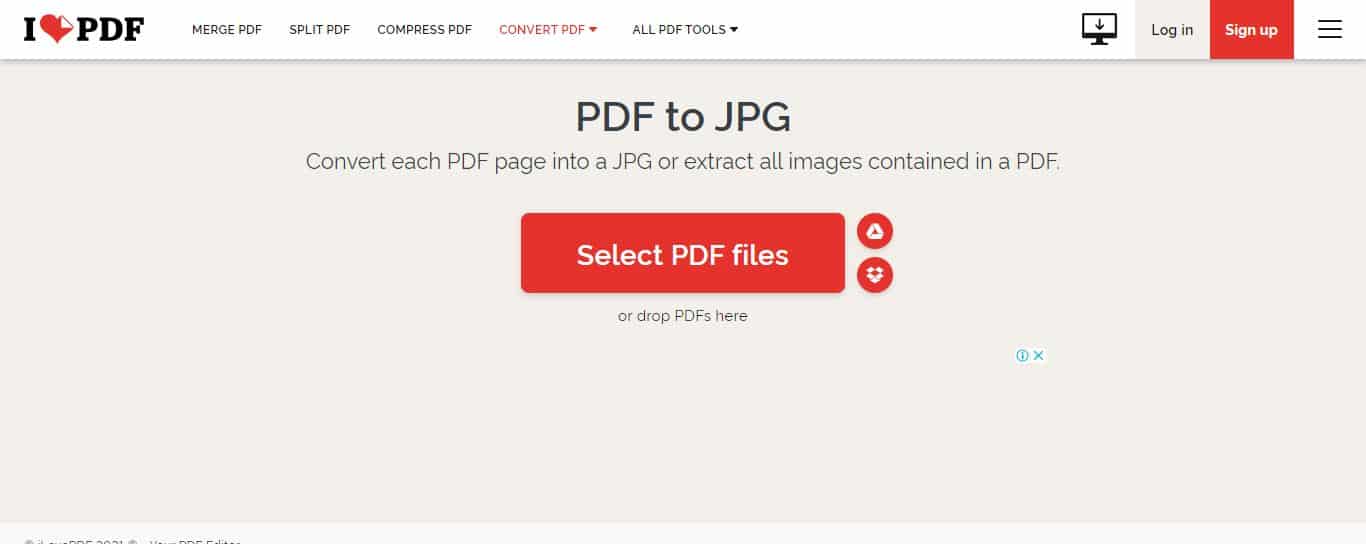Satu-satunya cara untuk mengonversi PDF ke JPG di PC dan seluler tanpa aplikasi adalah Konverter PDF ke JPF online. Cara convert PDF ke JPG dengan online converter ini sangat mudah dan cepat. Anda tidak perlu mengeluarkan uang sepeser pun untuk mengonversi.
Dengan koneksi internet yang baik, konversi berfungsi dengan baik. Juga, selalu perhatikan syarat dan ketentuan dan batasan yang tercantum dalam konverter online yang Anda gunakan.
10 Cara Mengonversi PDF ke JPG tanpa Aplikasi
Konverter PDF ke JPG online Situs web untuk menyediakan layanan konversi mengajukan Dari format PDF (dokumen) ke file berformat JPG (gambar). Proses konversinya sederhana. Cukup unggah PDF ke situs web Anda. Jika konverter berfungsi, itu akan memberi Anda: tautan unduhan File PDF yang menjadi file JPG.
Ada banyak situs web yang menyediakan layanan konversi ini. Berikut adalah tutorial tentang situs web konverter PDF ke JPG online dan cara mengonversi file PDF ke file JPG melalui situs web ini.
1. Cara Mengonversi PDF ke JPG melalui iLovePDF
I Love PDF atau iLovePDF adalah situs web yang menyediakan kemampuan untuk mengonversi berbagai jenis file. Selain mengonversi PDF ke JPG, situs web ini juga dapat mengonversi PDF ke Word dan mengompres PDF ke ukuran yang lebih kecil. Semua fasilitas yang ditawarkan di sini benar-benar gratis.
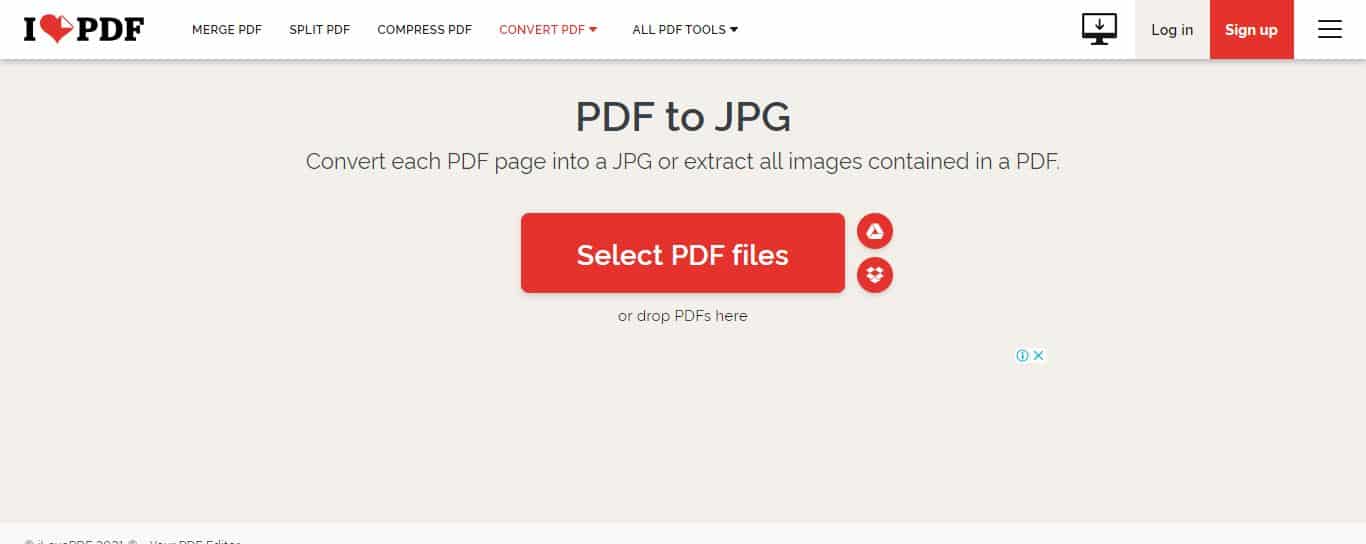
- Jelajahi dan pilih PDF yang ingin Anda konversi ke JPG.
- Tunggu hingga proses upload file PDF selesai.
- Kemudian pilih Konversi ke JPG.
- Tunggu hingga proses konversi selesai.
- Tautan unduhan file JPG akan muncul.
- Anda dapat mengunduhnya ke ponsel atau PC Anda.
- Anda juga dapat menyimpan file Anda ke Google Drive atau DropBox.
2. Bagaimana mengkonversi PDF ke JPG melalui Adobe Acrobat Online
Selain tersedia dalam bentuk aplikasi, Adobe Acrobat juga menyediakan fungsi konverter online. Mengonversi PDF ke JPG melalui situs web ini sangat mudah. Hasil konversi berkualitas baik dengan waktu konversi yang cepat. Jika Anda ingin mengonversi PDF ke JPG, Adobe Acrobat dapat diandalkan.
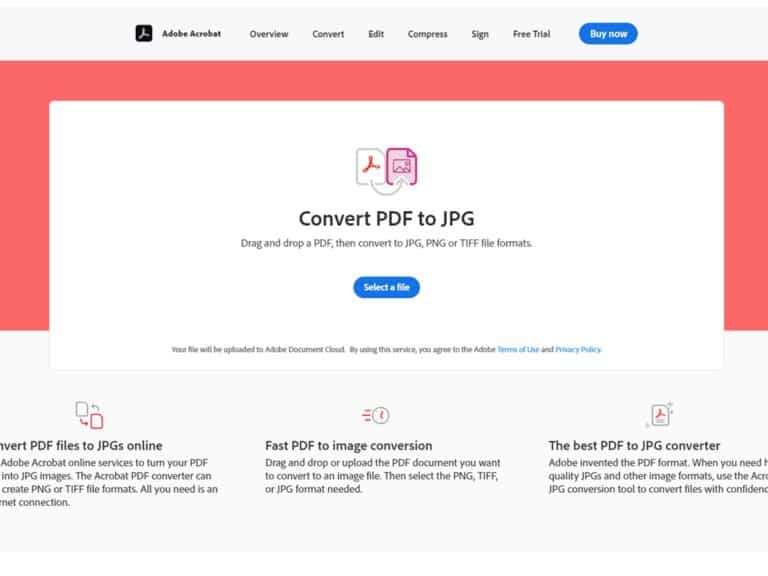
- Jelajahi dan pilih file PDF yang ingin Anda konversi ke JPG.
- Tunggu hingga proses pengunggahan selesai.
- Konversi dilakukan setelah proses upload selesai.
- Tautan unduhan file JPG sekarang tersedia.
- Unduh file ke HP atau PC Anda.
- Anda juga dapat berbagi langsung di situs web.
3. Cara Mengonversi PDF ke JPG melalui PDF Kecil
SmallPDF mungkin adalah situs web konverter PDF paling populer. Situs web ini juga selalu masuk dalam daftar rekomendasi kami untuk situs web konverter PDF terbaik. SmallPDF tidak hanya menyediakan konversi PDF, tetapi juga membagi PDF, membuka kunci PDF, dan melindungi PDF.
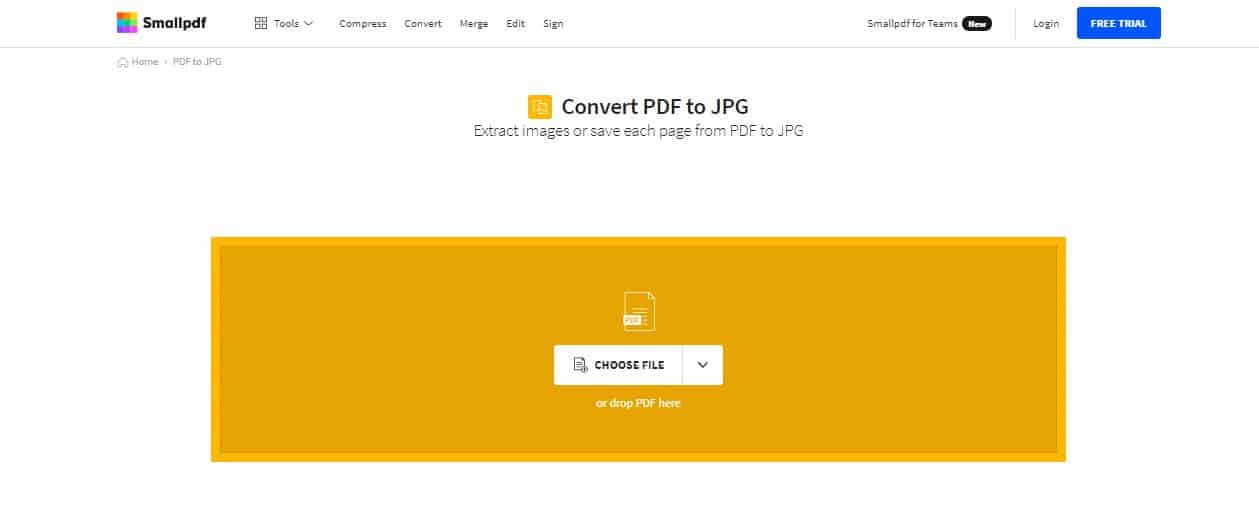
- Jelajahi dan pilih file PDF yang ingin Anda konversi ke JPG.
- Tunggu hingga proses pengunggahan selesai.
- Saat proses selesai, konversikan ke JPG sekarang.
- Tunggu hingga proses konversi selesai.
- Jika file berhasil dikonversi, tautan unduhan file JPG akan muncul.
- Download dan simpan file tersebut ke HP atau PC Anda.
4. Cara Mengonversi PDF ke JPG melalui PDFCandy
Konversi PDF ke JPG dapat dilakukan dengan cepat dan mudah melalui situs web PDFCandy. PDFCandy juga menawarkan berbagai alat Mengedit dokumen. Anda juga dapat menggunakan situs web ini untuk mengekstrak gambar dari dokumen atau menetapkan nomor halaman ke dokumen.
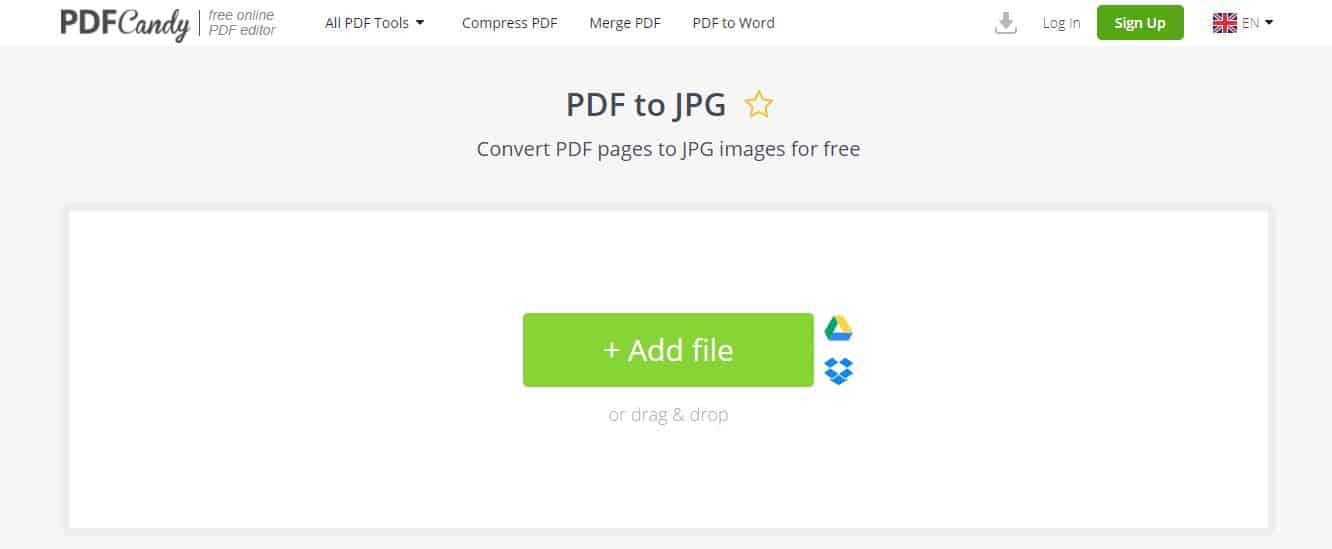
- Jelajahi dan pilih file PDF yang ingin Anda konversi.
- Tunggu hingga proses pengunggahan selesai.
- Saya setuju untuk melakukan konversi setelah file PDF berhasil diunggah.
- Tunggu hingga konversi selesai.
- Tautan unduhan file JPG akan muncul.
- Download dan simpan file tersebut ke HP atau PC Anda.
5. Cara Mengonversi PDF ke JPG melalui PDF2JPG
Seperti namanya, situs web PDF2JPG menyediakan layanan konversi PDF ke JPG. Tampilan website sangat sederhana dan klasik. Tapi jangan salah paham. Website ini dapat mengonversi file PDF ke file JPG dengan berbagai kualitas, dari rata-rata hingga sangat baik.
- Buka browser web di ponsel atau PC Anda.
- Buka situs web PDF2JPG di: https://pdf2jpg.net/
- Di halaman utama, pilih Pilih File PDF.
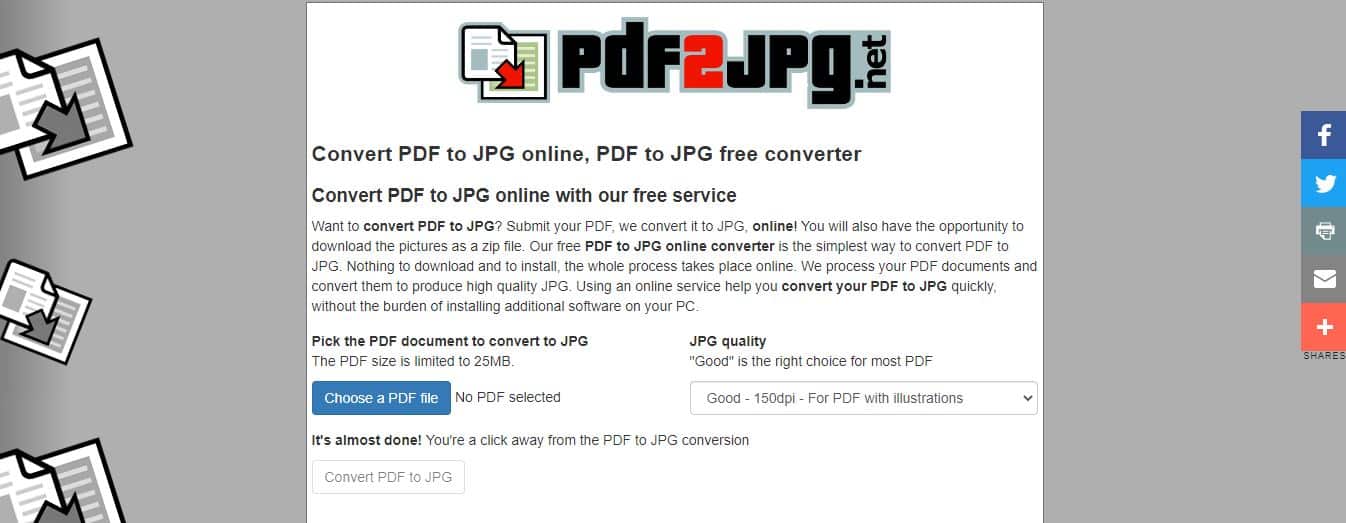
- Tunggu hingga proses upload file PDF selesai.
- Pilih kualitas file JPG.
- Semakin baik kualitasnya, semakin lama proses konversinya.
- Untuk mengonversi, pilih Konversi PDF ke JPG.
- Tunggu hingga proses konversi selesai.
- Tautan unduhan file JPG akan muncul.
- Unduh dan simpan file JPG ke HP atau PC Anda.
6. Cara Mengonversi PDF ke JPG melalui PDF ke Gambar
Mirip dengan situs web sebelumnya, situs web konversi PDF ini juga memiliki tampilan yang sederhana. Berikut cara convert PDF ke JPG melalui website ini: degradasi Ini adalah file yang dapat Anda konversi dan unduh. PDF ke Gambar adalah konverter PDF ke JPG yang sangat andal.
- Buka browser web di ponsel atau PC Anda.
- Buka situs web sebagai gambar PDF dari https://jpg2pdf.com/
- Di halaman utama, pilih Unggah File.
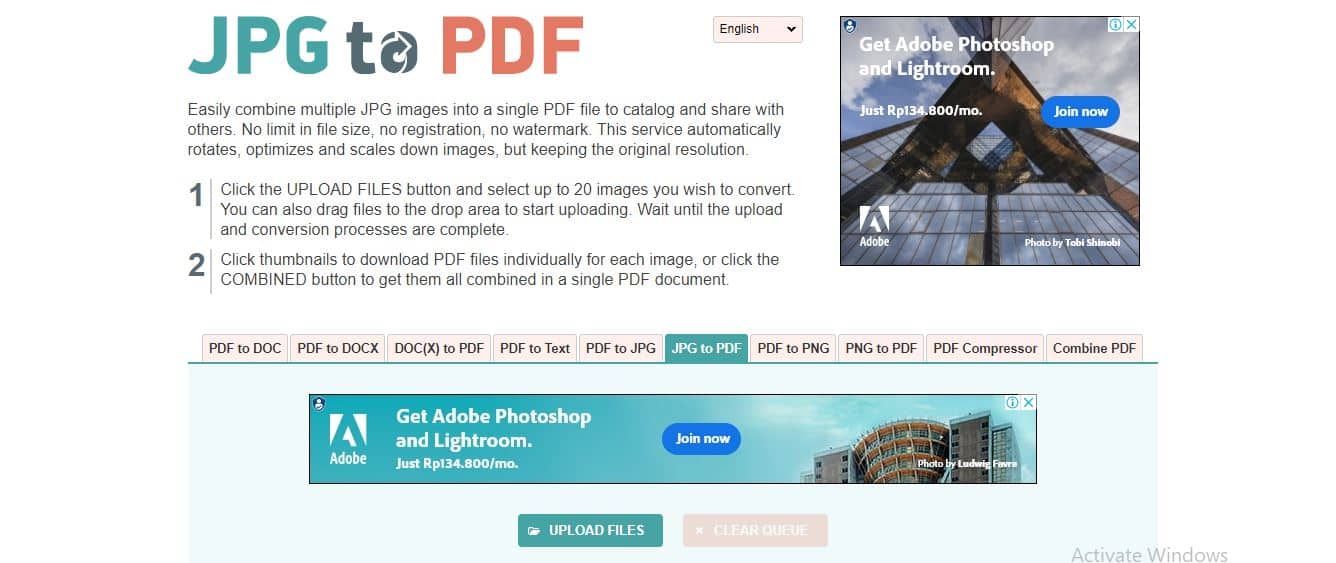
- Jelajahi dan pilih file PDF yang ingin Anda konversi ke JPG.
- Tunggu hingga proses pengunggahan selesai.
- File akan dikonversi segera setelah pengunggahan selesai.
- Setelah semua proses selesai, akan muncul link download.
- Unduh file JPG yang dikonversi ke HP atau PC Anda.
7. Cara Mengonversi PDF ke JPG melalui Zamzar
Zamzar mendukung berbagai konversi file digital. Zamzar juga bangga mempromosikan dirinya sebagai konverter online yang digunakan oleh The New York Times dan Universitas Princeton. Tidak ada alasan Zamzar begitu andal untuk mengonversi PDF ke JPG.
- Buka browser web di ponsel atau PC Anda.
- Kunjungi situs web Zamzar. https://www.zamzar.com/
- Di halaman utama, pilih Tambah File…
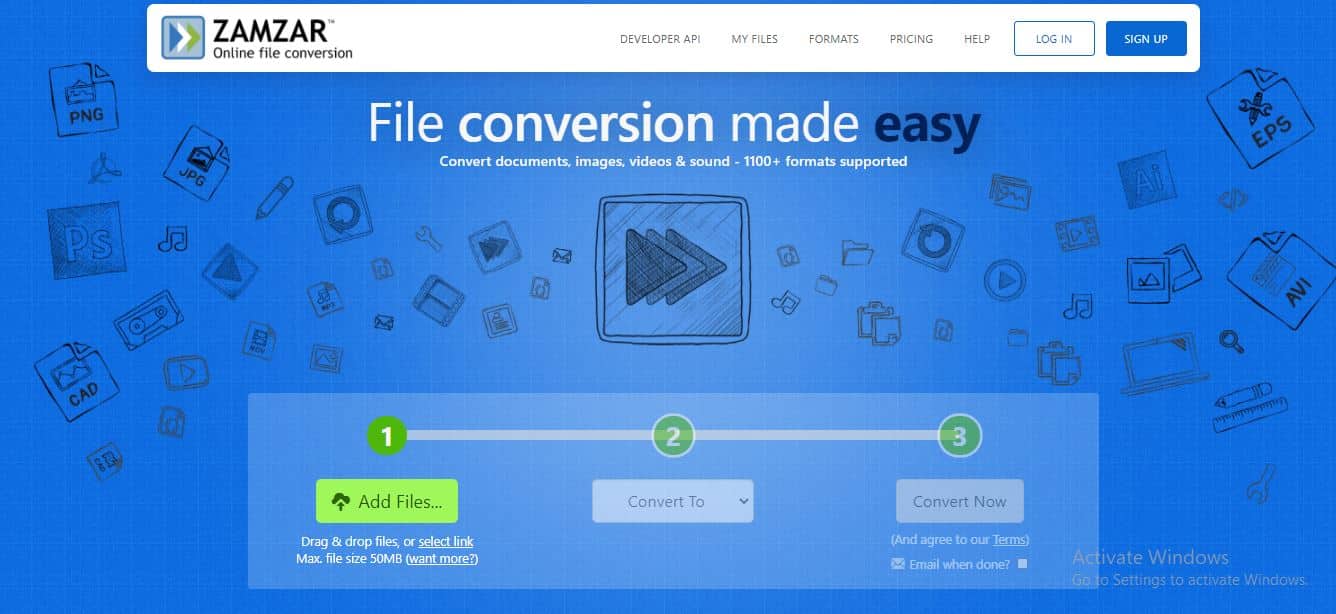
- Jelajahi dan pilih file PDF yang ingin Anda konversi ke JPG.
- Tunggu hingga proses upload file selesai.
- Kemudian pilih Konversi ke.
- Pilih JPG sebagai file yang akan dikonversi.
- Pilih Konversi Sekarang.
- Tunggu hingga proses konversi selesai.
- Tautan unduhan untuk file PDF yang dikonversi ke JPG muncul.
- Unduh file JPG ke HP atau PC Anda.
Selain mengonversi PDF ke JPG melalui pengonversi pdf online, cara lain yang bisa Anda gunakan adalah dengan menggunakan aplikasi. Jika Anda hanya melakukan konversi satu kali dan tidak melakukan aktivitas ini secara teratur, Anda dapat mengandalkan metode online ini untuk mengonversi PDF ke JPG.
Lihat juga:
Terimakasih Ya sudah membaca artikel 10 Cara Mengonversi PDF ke JPG Online Tanpa Aplikasi
Dari Situs Fikrirasy ID
Sumber : https://officialjimbreuer.com/cara-mengubah-pdf-ke-jpg/